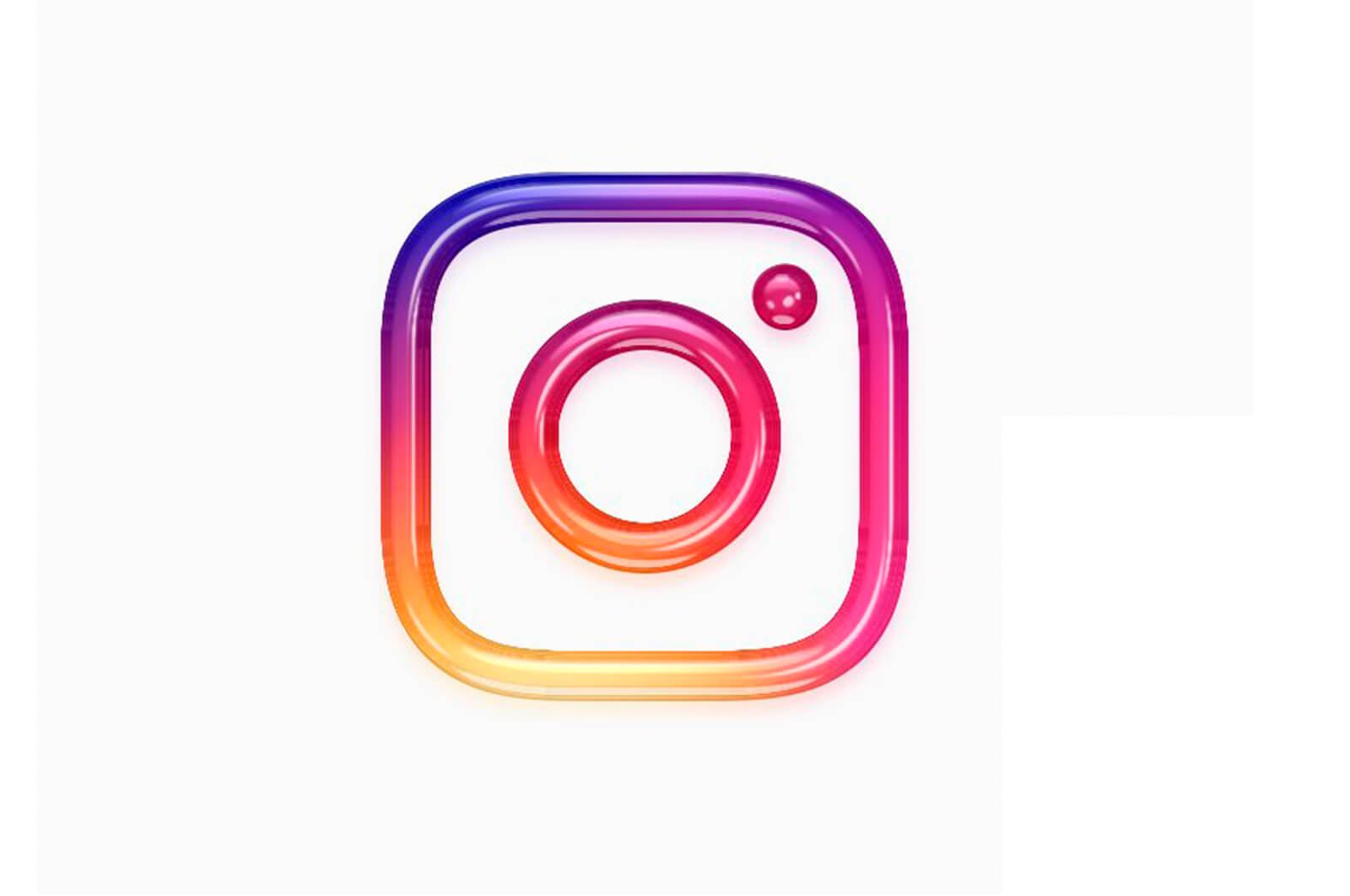
Instagramga jonli rasm yuklang haqida malumot
1 -usul: harakatsiz rasmlarni yuklash
Instagram -ga Live Photos -ni yuklashning eng oson usuli — bu qurilmangiz media -kutubxonasidan boshqa rasm fayllariga o’xshash rasmlarni tanlash. Yechimning asosiy kamchiligi tezlikni yo’qotishiga bog’liq, chunki ijtimoiy tarmoq rasman jonli fotosuratlarni qo’llab -quvvatlamaydi, faqat statik.
-
- IOS uchun mobil ijtimoiy tarmoq mijozini oching va yuqori o’ng burchakdagi uy yorlig’ida ga teging «+». Keyinchalik, ro’yxatni kengaytirishingiz kerak «Oxirgi». va standart papkani tanlang «Jonli fotosuratlar».
- Mavjud rasmlarning to’liq ro’yxati paydo bo’lganda, bir marta bosish bilan kerakli rasmni tanlang va teging «Keyingi» yuqori panelning o’ng tomonida. Rasmni boshqa har qanday rasm fayli kabi rasmiy ijtimoiy tarmoq mijozining o‘rnatilgan vositalaridan foydalangan holda tahrirlash mumkin.. Batafsil o‘qing: Fotosuratlarni Instagramga yuklang.
Biz boshqa ko’rsatmada batafsil tasvirlab bergan yukni to’ldiring veb-sayt yuqoridagi havolada. Yuqorida aytib o’tilganidek, bunday fotosurat statik tasvirlardan farq qilmaydi, shuning uchun dinamizmning etishmasligi normal deb hisoblanishi mumkin.
2 -usul: Jonli rasmlardan video yarating
Agar siz Instagram-ga yuklash uchun jonli rasmlarni avtomatik ravishda rasmli faylga aylantirishni o’zingizga qulay his qilmasangiz, rasmiy ilova bilan ishlashdan oldin to’liq uch soniyali video yaratishingiz mumkin. Bunday holda, tasvirning asl dinamikasi to’liq saqlanib qoladi va bundan tashqari, fayldan hikoyalar yaratish uchun foydalanish mumkin.
Variant 1: Tizim vositalari
IOS -ning standart funktsiyalari nafaqat har xil turdagi fayllar muharrirlarini o’z ichiga oladi, balki sifatli va yuqori aniqlikda saqlanib, jonli rasmlarni to’liq videolarga aylantirish imkonini beradi. Bundan tashqari, konvertatsiya qilish tartibi minimal vaqtni oladi va masalan, reklamalarni ko’rishni talab qilmaydi, buni uchinchi tomon echimlari uchun aytish mumkin emas.
-
- Standart ilovalar ro’yxatidan tanlang «Rasmlar».yorlig’ini tanlang «Media kutubxonasi». va kerakli jonli rasmni tanlang. Tasvirni ko’rish vositasi belgi bilan ochilishi kerak «JONLI» Shu bilan bir qatorda, agar qurilmangizda juda koʻp kontent saqlangan boʻlsa, quyidagi sahifaga oʻtishingiz mumkin. «Albomlar», sahifani pastga aylantiring, toifani oching «Jonli fotosuratlar» va yana kerakli faylni tanlang. E’tibor bering, har ikkala holatda ham tegishli variant yordamida umumiy ro’yxatdan bir vaqtning o’zida bir nechta fotosuratlarni tanlash va keyinchalik qayta ishlash mumkin.
- Tanlangan jonli rasmni ko’rish sahifasida, pastki panelning chap tomonida belgilangan tugmani bosing «Ulashish».. Ko’rsatilgan menyuda variantni ishlating «Video sifatida saqlash». hech qanday tasdiqsiz. Olingan video faylni quyidagi manzildan toping «Video». olish Ficha Albomlar. Blok ichida «Multimediali fayllar turlari». Asl dinamik tasvir boshqa fotosuratlar bilan papkada o’zgarishsiz saqlanadi.
-
- Instagram-ga fayl qo’shish jarayoni natijaning ehtiyojlariga qarab o’zgaradi. Masalan, siz tasma uchun post yaratish formasidan foydalanishingiz mumkin yoki hikoya muharriri bilan ishlashda galereyada yaratilgan videoni tanlashingiz mumkin.. Batafsil o‘qish:
Telefoningizdan Instagram -ga video yuklang
Instagram hikoyangizga video qo’shing
- Instagram-ga fayl qo’shish jarayoni natijaning ehtiyojlariga qarab o’zgaradi. Masalan, siz tasma uchun post yaratish formasidan foydalanishingiz mumkin yoki hikoya muharriri bilan ishlashda galereyada yaratilgan videoni tanlashingiz mumkin.. Batafsil o‘qish:
Bu holda yagona cheklov faqat IGTV formatidan foydalanishga taalluqlidir, buning uchun video kamida bir daqiqa bo’lishi kerak. Aks holda, fayllarni ishlash qoidalari va printsipi dastlab an’anaviy tarzda yozilgan boshqa videodan farq qilmaydi.
Variant 2: Uchinchi tomon dasturlari
App Store -da jonli rasmlarni MP4 yoki GIF formatiga o’tkazishni qo’llab -quvvatlaydigan ko’plab foto va video konvertorlar mavjud, ulardan faqat bittasini ko’ramiz: Jonli. Dastur va uning ko’pgina hamkasblari o’rtasidagi asosiy farq uning kichik o’lchamlari va bitta funktsiyaga muvofiqligi bilan bog’liq.
-
- Ilovani o’rnatgandan va ochganingizdan so’ng, ochilgan oynaning bosh sahifasida, mobil qurilmangiz xotirasida Live Photos-ga kirishni tasdiqlang. «Barcha rasmlarga kirishga ruxsat berish» varianti. Shundan so’ng, siz topilgan fayllar ro’yxatini ko’rishingiz va kerakli variantni tanlashingiz mumkin.
- Keyingi bosqichda, biz ko’rib chiqmaydigan GIF formatiga tegishli bo’lgan bir qator sozlamalar bo’ladi. Faqat yorliqni bosish yaxshidir «Film»., agar kerak bo’lsa, vaqtni o’zgartiring va tugmachasini bosing. «Filmni eksport qiling.» ekranning pastki qismida.
- Ko’rinib turibdiki, saqlanadigan joylardan afsuski, siz darhol Instagram -ni tanlay olmaysiz. Shuning uchun tugmani ishlatish kerak «Saqlamoq». va ilovaga ishonch hosil qiling «Rasm». en «Video». yangi video bor.
- Videoni Instagram -ga yuklash uchun, avvalgidek, rasmiy ilovaning standart vositalaridan foydalanish kerak. Bu holda, post MP4 kengaytmasi bo’lgan boshqa postlardan farq qilmaydi.
Taqdim etilgan dasturning muhim afzalligi ovozni avtomatik ravishda olib tashlashdir. Shunday qilib, video ijtimoiy tarmoqda xuddi jonli fotosurat kabi paydo bo’ladi qurilma galereyasi.
Variant 3: Onlayn xizmatlar
Yuqorida keltirilgan echimlarning qulayligi tufayli, dolzarblik — bu jonli fotosuratlarni Instagram -ga mos keladigan GIF yoki MP4 formatlariga o’tkazish imkonini beradigan onlayn xizmatlar. Bu holda asosiy afzallik shundaki, protsedura mobil platformalar bilan chegaralanmaydi va shuning uchun kompyuterdan foydalanish mumkin.
Rasmni nusxalash
-
- Bizning misolimizda bo’lgani kabi, biz onlayn xizmatlardan birining ish stoli versiyasini ko’ramiz, birinchi navbatda jonli rasmni shaxsiy kompyuteringizga o’tkazish. Buning uchun kiring va kiring, iCloud-ning brauzerga asoslangan versiyasidan foydalanishingiz mumkin «Rasmlar». kerakli jonli tasvirni tanlash.
- Bunday holda, yuklash xizmatning yuqori qismida belgilangan tugma orqali amalga oshiriladi. Bu faylni arxiv formatida yuklaydi, uni kompyuterning istalgan qulay joyiga ochish kerak bo’ladi.
Shu bilan bir qatorda, siz iPhone -dan kompyuterga ma’lumotlarni uzatishning boshqa usullaridan foydalanishingiz mumkin, jumladan USB kabeli yoki bluetooth orqali ulanish. Ammo shuni yodda tutingki, barcha echimlar sizga MOV faylini o’tkazishga imkon bermaydi, bu aslida Live Photos -ning asosiy tarkibi.
Fotosuratlarni videoga aylantirish
- Media faylini qanday olishni bilganingizdan so’ng, yuqoridagi havola orqali xizmatning asosiy sahifasiga o’ting va ustiga bosing. «Faylni ochish».. Keyin, kompyuterda ochish uchun MOV faylini toping va tanlang.
- Yuklab olish tugagandan so’ng, sahifani pastga va varaqqa o’ting «Video». formatini tanlang «MP4». Siz shuningdek ochiladigan ro’yxatni ishlatishingiz mumkin «Qaror».xulosa yozuvining hajmini o’zgartirish uchun.
- Tugmani bosishdan oldin «Aylanmoq».bu oxirgi ishni qilish, yaxshisi bo’limni ochish «Sozlamalar». va katakchani belgilang «Ovoz yo’q».. Siz uni sukut boʻyicha qoldirishingiz mumkin, lekin keyin u odatiy maʼnoda Live Photos boʻlmaydi. Renderlash tugashini kuting, koʻrsatish vaqti bevosita siz oʻrnatgan ruxsatga bogʻliq. Olingan faylni saqlash uchun havoladan foydalaning «Yuklash uchun» sahifada «Konversiya yakunlandi».
Video yuklanmoqda
Siz faylni Instagram -ga rasmiy ilovadan foydalanmasdan saytdagi boshqa yo’riqnomalarda muhokama qilingan tarzda yuklashingiz mumkin. Afsuski, bu holda vositalar juda cheklangan bo’ladi.
Ko’proq o’qing: Kompyuterdan Instagram-ga videoni qanday qo’shish mumkin
Muqobil, lekin qulayroq echim sifatida siz faylni mobil qurilmangizga o’tkazishingiz va uni odatdagi tarzda yuklashingiz mumkin. Bu yuqori sifatni saqlab qoladi va sozlamalarga filtrlar yoki tavsiflar kabi ba’zi o’zgartirishlar kiritishga imkon beradi.
Biz sizning muammoingizda sizga yordam bera olganimizdan xursandmiz.
Instagram, Texnologiyalar
Instagramga jonli rasm yuklang